İnternette gördüğünüz ve bilgisayarınızın resim gibi davrandığı o küçük animasyonları biliyor musunuz? Bunlara-g.webp
adımlar

Adım 1. Adobe Photoshop Elements'i açın ve yeni bir dosya oluşturun
Pratik yapmak için iyi bir boyut, 72 dpi'de 300 x 300 pikseldir. Serin bir etki yarattığı için şeffaf bir arka plan seçebilirsiniz, ancak bunu yapmanız gerekmez.

Adım 2. Animasyonunuzun her karesi için bir katman oluşturun
Ardından, küçük kalbinizin istediği animasyon tekniğini kullanarak, her katmanda bir tane olacak şekilde karelerinizi çizmeye devam edin. Sadece ilk karenizin en alttaki katman olduğundan, son karenizin en üstteki katman olduğundan ve aradaki tüm katmanların kronolojik sırada olduğundan emin olun.

Adım 3. Çerçeveleriniz bittiğinde, katman görünürlüğünü TÜM katmanlar GÖRÜNÜR olacak şekilde ayarlayın
Bu önemli!

Adım 4. Dosya>Web için Kaydet'e gidin
"GIF" varsayılan ayar olmalıdır, ancak değilse, "GIF" seçili olacak şekilde değiştirin

Adım 5. "Animate

6. Adım. "Varsayılan Tarayıcıda Önizleme'ye tıklayın
"Bir internet penceresi açılmalı ve animasyonunuzu göstermelidir. Tamam görünüyorsa, web tarayıcısından çıkın ve "Kaydet"i tıklayın.

Adım 7. Animasyonunuz beklediğiniz gibi görünmüyorsa, "İptal"e tıklayın ve çerçevelerinizde gerekli değişiklikleri yapın
Video - Bu hizmet kullanılarak YouTube ile bazı bilgiler paylaşılabilir
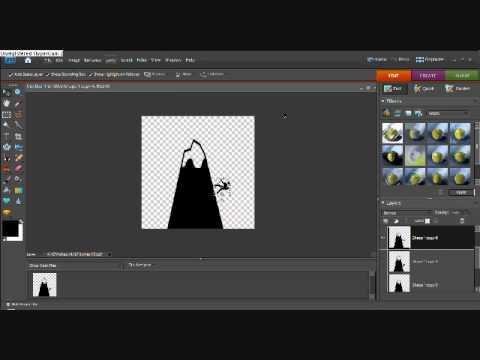
İpuçları
- Ne kadar çok slaytınız olursa, animasyonunuz o kadar düzgün görünür. Ancak, animasyonunuz da daha yavaş görünecektir, bu yüzden dikkatli olun.
- GIF'ler HERHANGİ bir boyutta olabilir, bu yüzden yaratıcı olun!
Uyarılar
- Bir görüntü dosyasını-g.webp" />
- Animasyonlu GIF'ler, oradaki tek GIF'ler değildir. Ayrıca statik olanlar da vardır, bu nedenle boyutunu küçültmek için bir dosyayı-g.webp" />






